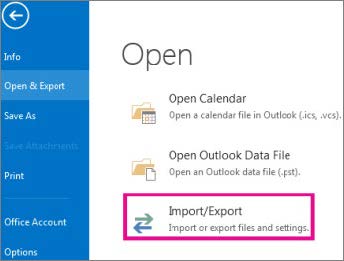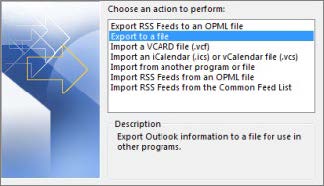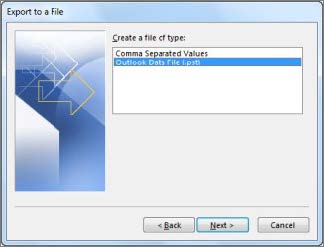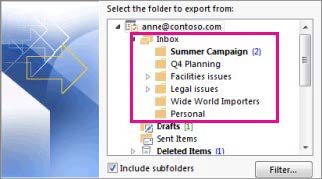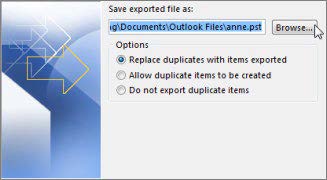إذا كنت تريد إجراء نسخ احتياطي لمجلدات الرسائل على جهاز الكمبيوتر (بالإضافة إلى الاحتفاظ بها على الخادم)، فيمكنك تصدير العناصر إلى ملف .pst يمكنك استعادته لاحقاً حسب الحاجة واستخدامه عن طريق الاستيراد.
خطوات عمل النسخة الاحتياطية
الخطوة الأولى: فتح معالج التصدير
- اختر File من شريط القوائم العلوي
- اختر Open & Export
- اختر Import/Export
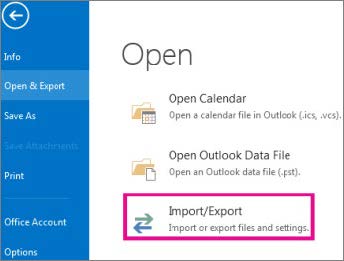
الخطوة الثانية: اختيار نوع العملية
- اختر "Export to a file" من قائمة الخيارات المتاحة
- اضغط "Next" للمتابعة
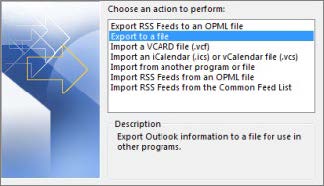
الخطوة الثالثة: تحديد نوع الملف
- اختر "Outlook Data File (.pst)" كنوع الملف المراد إنشاؤه
- اضغط "Next" للانتقال للخطوة التالية
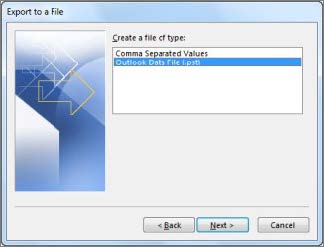
ما هو ملف PST؟ ملف PST (Personal Storage Table) هو تنسيق ملف يستخدمه آوتلوك لحفظ الرسائل الإلكترونية وجهات الاتصال والتقويم والمهام محلياً على جهازك.
الخطوة الرابعة: اختيار المجلدات
- حدد المجلد أو الحساب المطلوب إجراء نسخ احتياطي له
- يمكنك اختيار:
- مجلد واحد: لنسخ مجلد محدد فقط
- الحساب كاملاً: لنسخ جميع المجلدات (صندوق الوارد، المرسل، المحذوفات، إلخ)
- تضمين المجلدات الفرعية: تأكد من تحديد هذا الخيار إذا كان لديك مجلدات فرعية
- اضغط "Next" للمتابعة
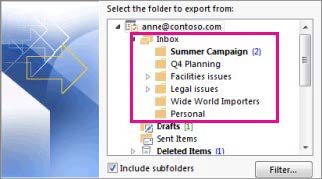
الخطوة الخامسة: تحديد موقع الحفظ
- اختر اسماً مناسباً للنسخة الاحتياطية (مثل:
Backup_Email_2024)
- حدد مسار حفظ الملف على جهازك
- اضغط "Finish" لبدء عملية النسخ الاحتياطي
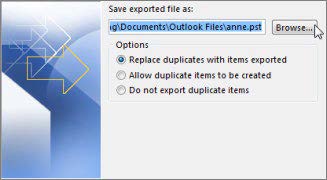
تنبيه: قد تستغرق عملية النسخ الاحتياطي وقتاً طويلاً حسب حجم البيانات. لا تغلق آوتلوك أثناء العملية.
نصائح لنسخة احتياطية ناجحة
- التوقيت المناسب: قم بعمل النسخة الاحتياطية في وقت لا تحتاج فيه لاستخدام آوتلوك
- المساحة الكافية: تأكد من وجود مساحة كافية على القرص الصلب
- النسخ المنتظم: اعمل نسخة احتياطية شهرياً أو حسب أهمية رسائلك
- الحفظ الآمن: احفظ ملف PST في مكان آمن أو على قرص خارجي
- كلمة مرور: يمكنك حماية ملف PST بكلمة مرور للأمان الإضافي
استعادة النسخة الاحتياطية
لاستعادة النسخة الاحتياطية لاحقاً:
- اتبع نفس المسار: File → Open & Export → Import/Export
- اختر "Import from another program or file"
- حدد ملف PST المحفوظ واتبع الخطوات